O Google Drive foi lançado com um recurso ausente: a capacidade de salvar anexos do Gmail diretamente em sua conta do Google Drive. Bem, graças a Amit Agarwal, depois de fazer um pouco de trabalho, seus anexos serão automaticamente salvos em seu Google Drive.
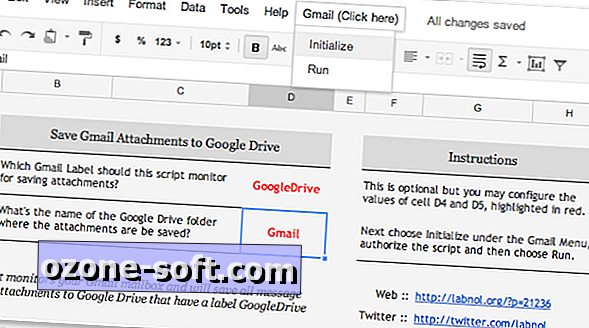
O processo exige que você copie um documento da conta do Google Drive da Amit para o seu e conceda permissão para monitorar sua conta do Gmail. Você terá que criar um filtro do Gmail que aplique o rótulo do Google Drive a qualquer e-mail com um anexo enviado à sua Caixa de entrada. Se você preferir não salvar todos os anexos na sua conta do Google Drive, poderá criar um filtro para pessoas específicas, certificando-se de incluir o requisito de anexo.
Aqui estão as instruções completas:
1. Assumindo que você está logado em sua conta do Google, crie uma cópia desta folha em seu Google Docs (agora Google Drive).
2. Abra a folha e você verá um novo menu do Gmail - clique em Inicializar e conceda as permissões necessárias. Esta é sua planilha (consulte o código-fonte) e você não está compartilhando suas credenciais ou dados do Google com outras pessoas.
3. Em seguida, vá ao menu do Gmail novamente e selecione Executar. Feche a planilha do Google e pronto.
Agora, se você é um pouco cético em permitir um acesso aleatório a documentos na sua conta do Gmail, não posso culpá-lo. Eu também estava. Mas, para eliminar qualquer receio de senhas roubadas ou uso não autorizado de suas informações, a Amit também postou o código-fonte (vinculado na segunda etapa acima) ao script que realmente envia seus anexos para o Google Drive. Tudo o que o script faz fica dentro da sua conta do Google. Em outras palavras, seus dados e credenciais não são enviados para um servidor remoto em algum lugar.
De agora em diante, a cada dois minutos, o roteiro irá monitorar seus rótulos e colocar todos os anexos necessários em uma pasta chamada Gmail na sua conta do Google Drive.
Nem todos fizeram a migração para o Google Drive, por isso, se você estiver procurando uma maneira de salvar automaticamente todos os anexos na sua conta do Dropbox ou Box, dê uma olhada no Attachment.me
(Via: LifeHacker)













Deixe O Seu Comentário